Achtergrond toevoegen, bewerken en verwijderen in PDF
Als u het PDF-bestand dat u hebt gemaakt, wilt verbeteren, kunt u overwegen om er achtergronden aan toe te voegen.
Achtergrond toevoegen
Om een achtergrond aan de PDF toe te voegen, selecteert u ' Achtergrond ' in het menu 'Extra' en klikt u bovenaan op de knop ' Achtergrond toevoegen '.
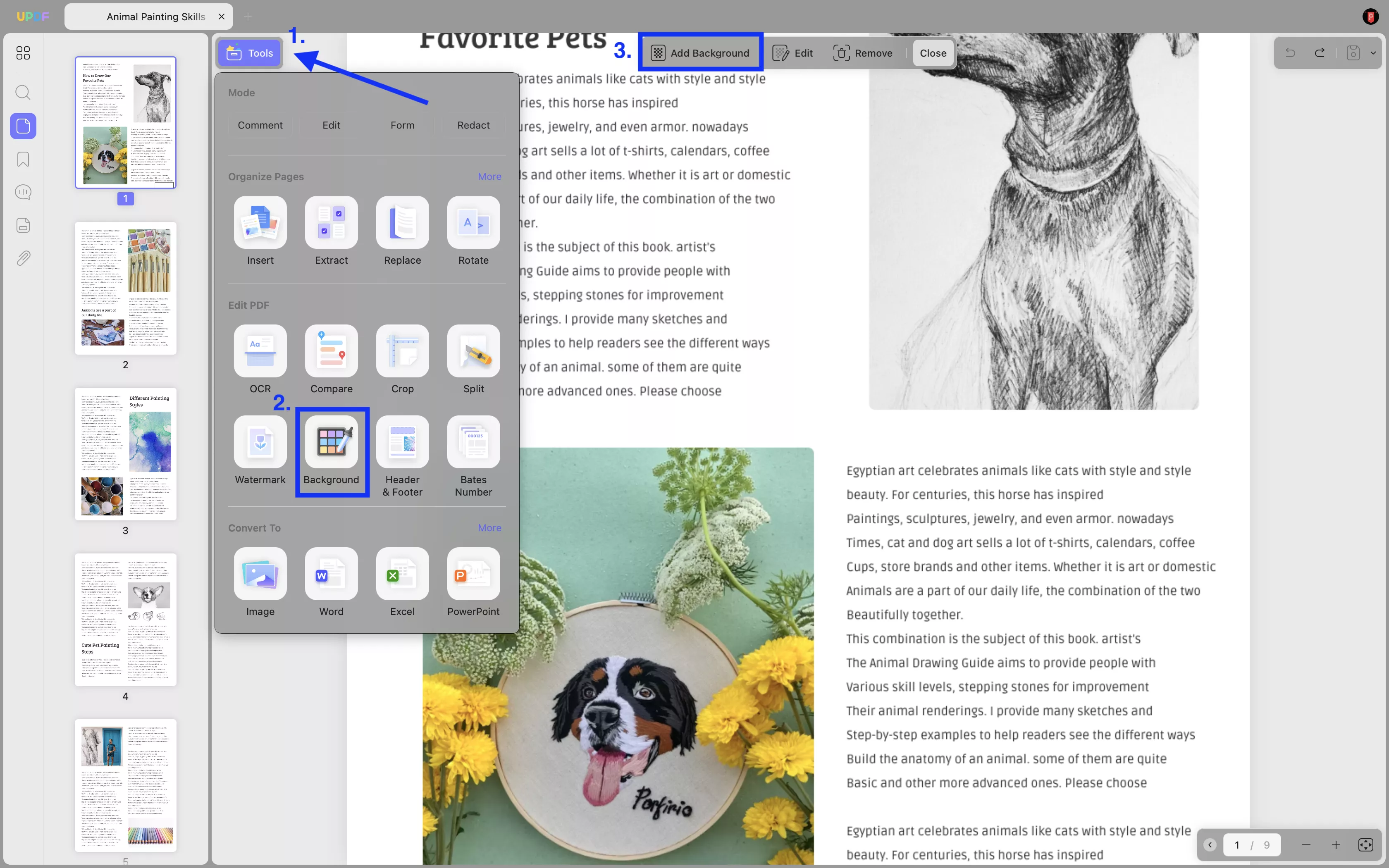
U kunt Voorinstelling > Papier / Kleur / Verloop of Met ster selecteren en vervolgens op Maken klikken . U kunt ook gewoon op Maken klikken en Afbeelding / PDF als achtergrond kiezen in het pop-upvenster.
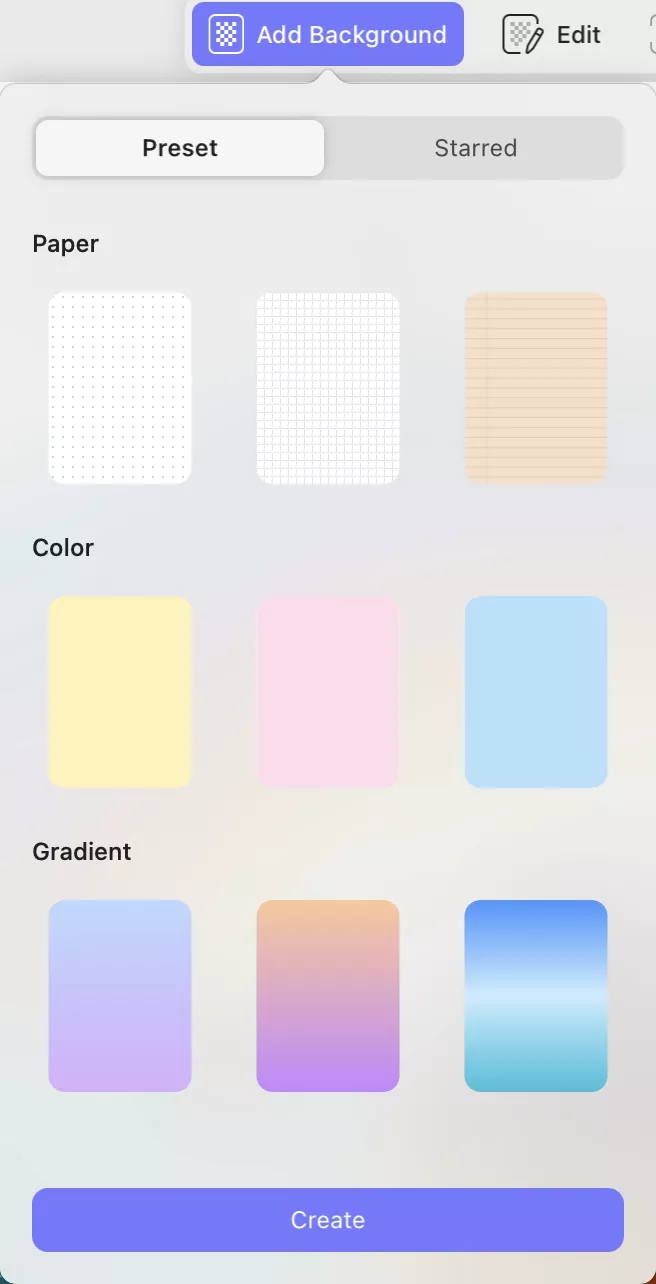
Wanneer u een achtergrond toevoegt of importeert, kunt u de verhouding van de documentbedekking instellen met een schuifregelaar. U kunt ook de schuifregelaar voor de dekking en de verhouding van de achtergrond instellen met de beschikbare opties.
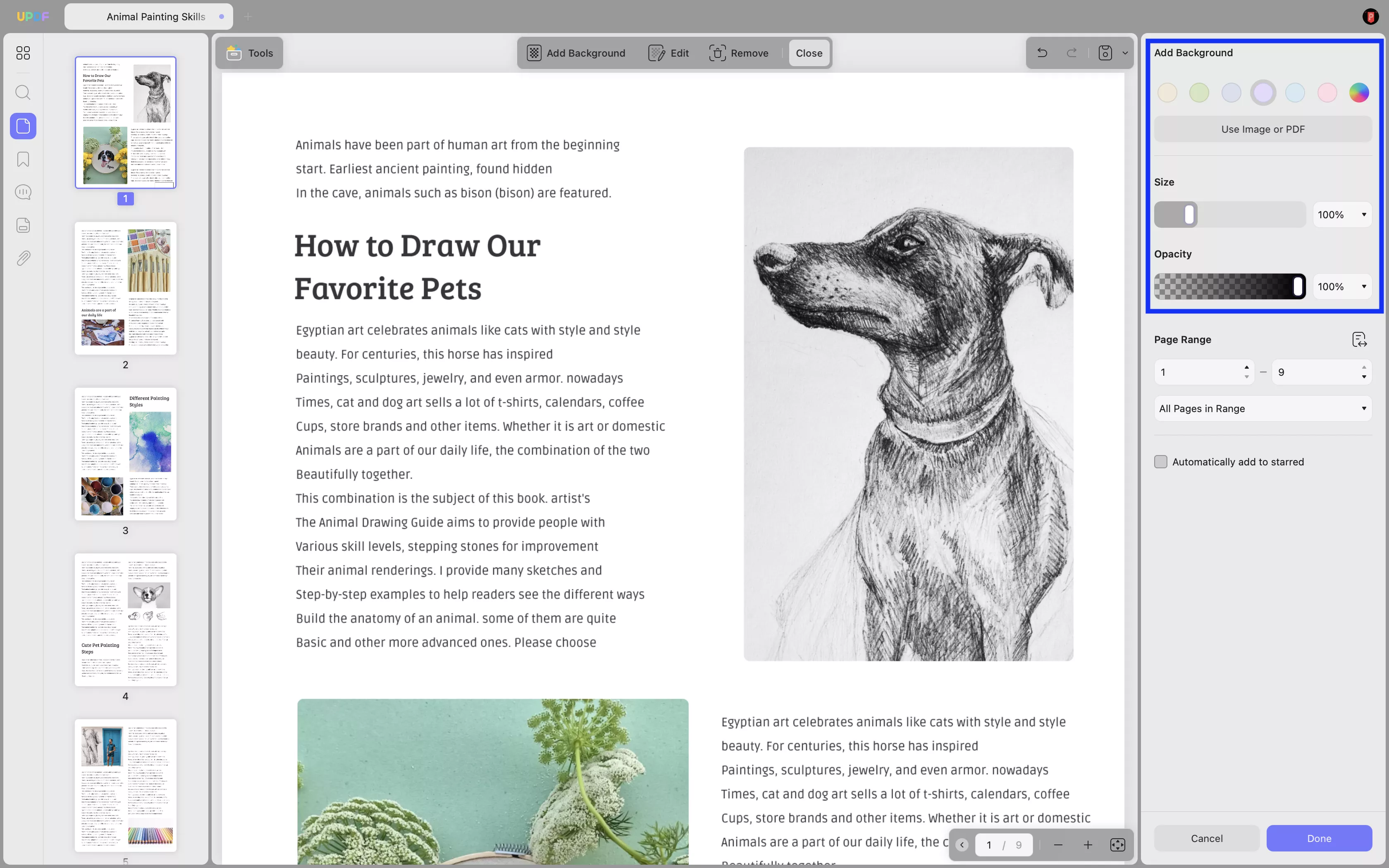
Zoek de knop ' Paginabereik ' en stel het paginabereik in waarop u deze achtergrond wilt toepassen.
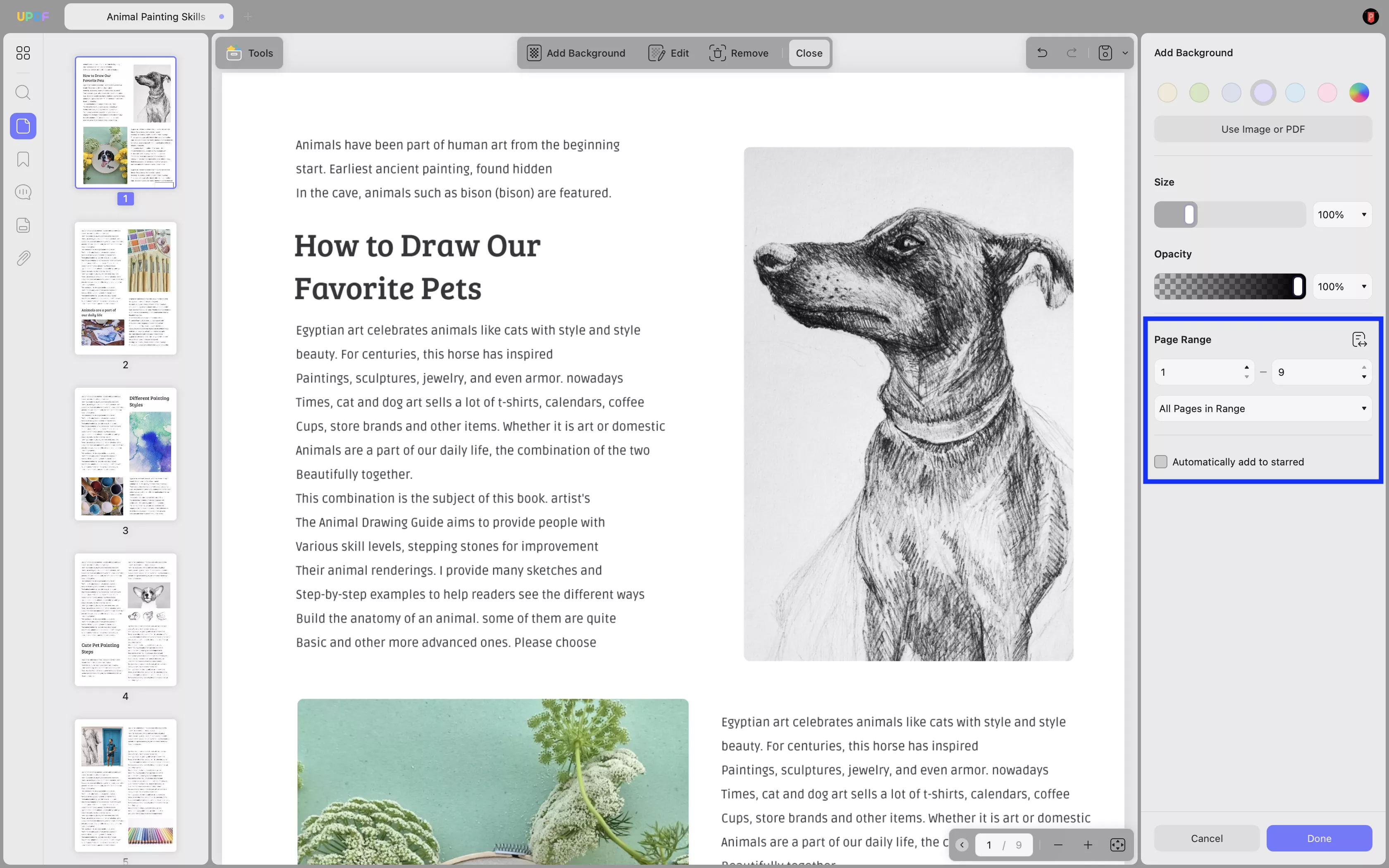
Klik op de knop " Gereed " om de achtergrond toe te voegen.
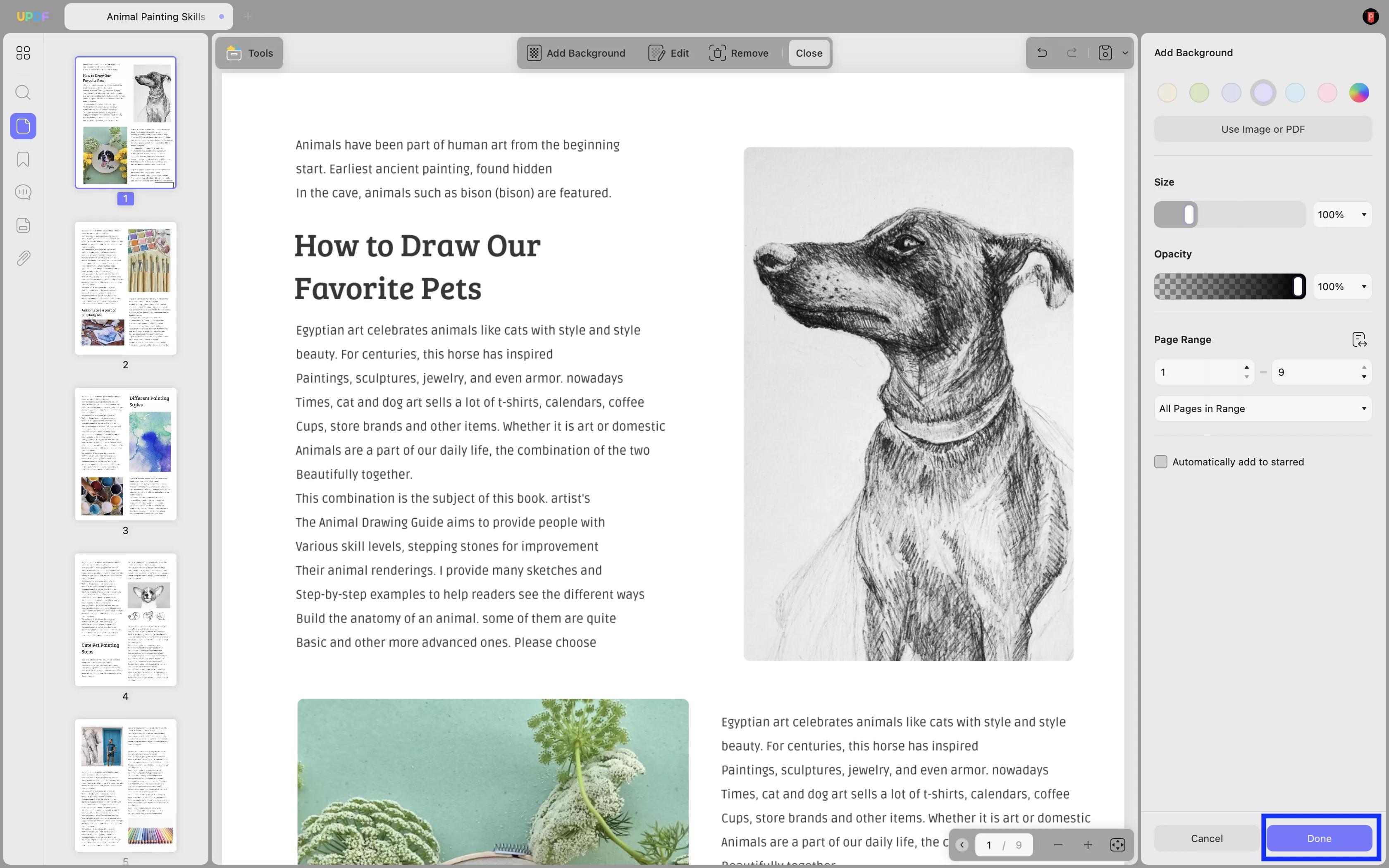
Achtergrond bewerken
Klik op het pictogram ' Bewerken ' in de bovenste werkbalk. Hier vindt u de toegevoegde achtergrond als sjabloon in de rechterkolom. U kunt de achtergrond vervolgens naar wens aanpassen.
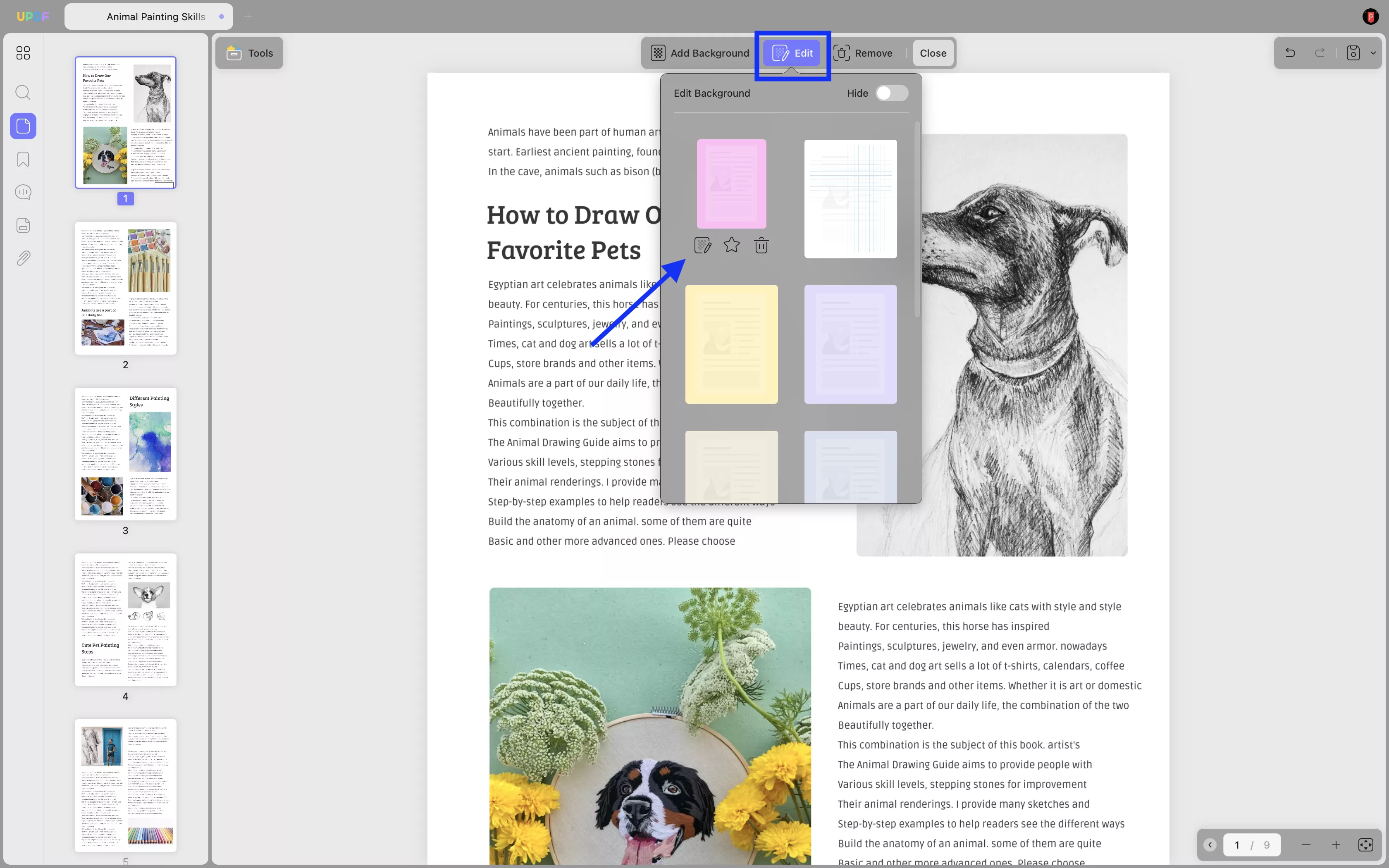
Als u klaar bent, klikt u op ' Gereed ' om het te wijzigen.
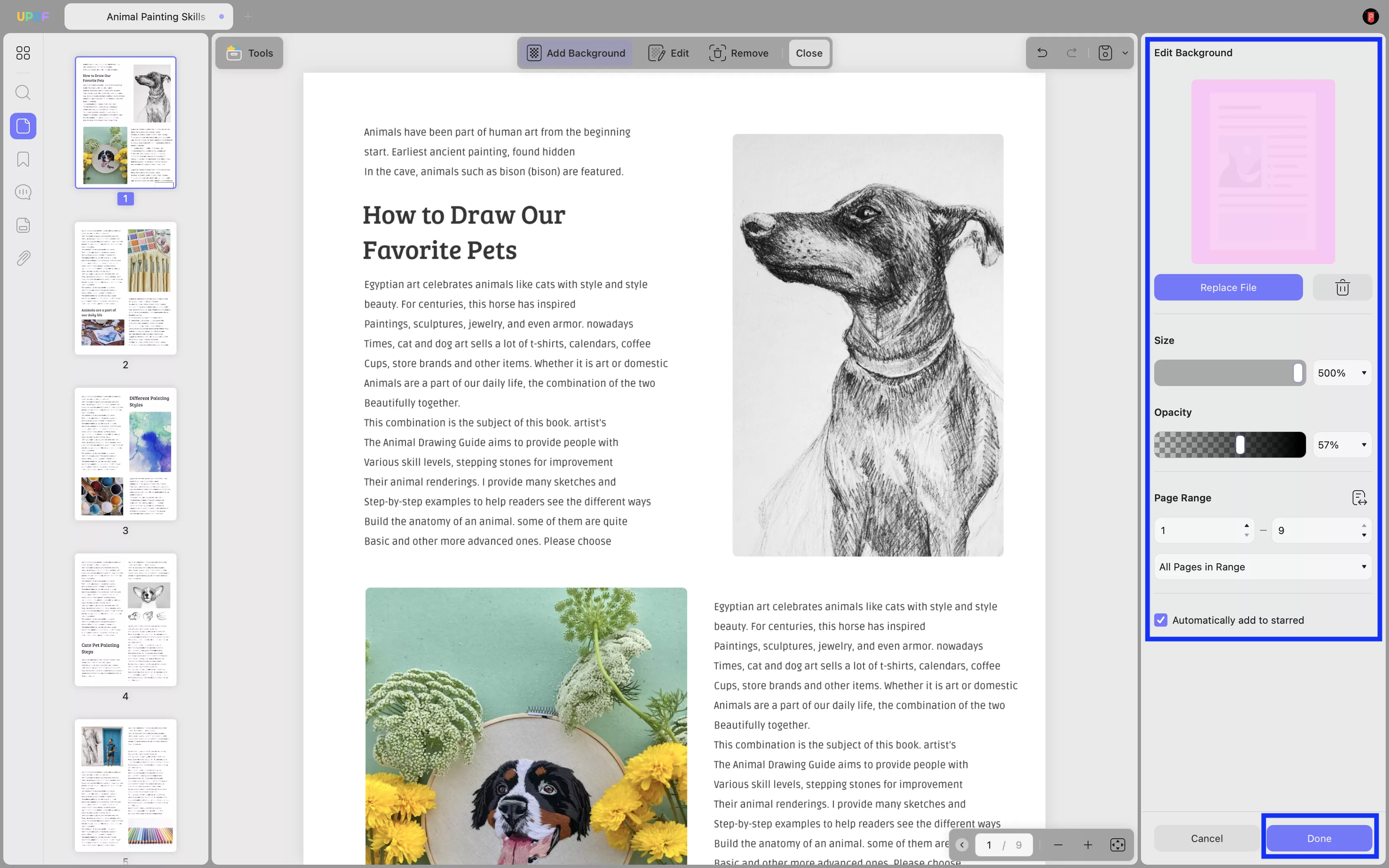
Achtergrond verwijderen
Als u een achtergrond wilt verwijderen, klikt u op het pictogram ' Verwijderen '. Klik vervolgens op de knop ' Verwijderen ' in het pop-upvenster.
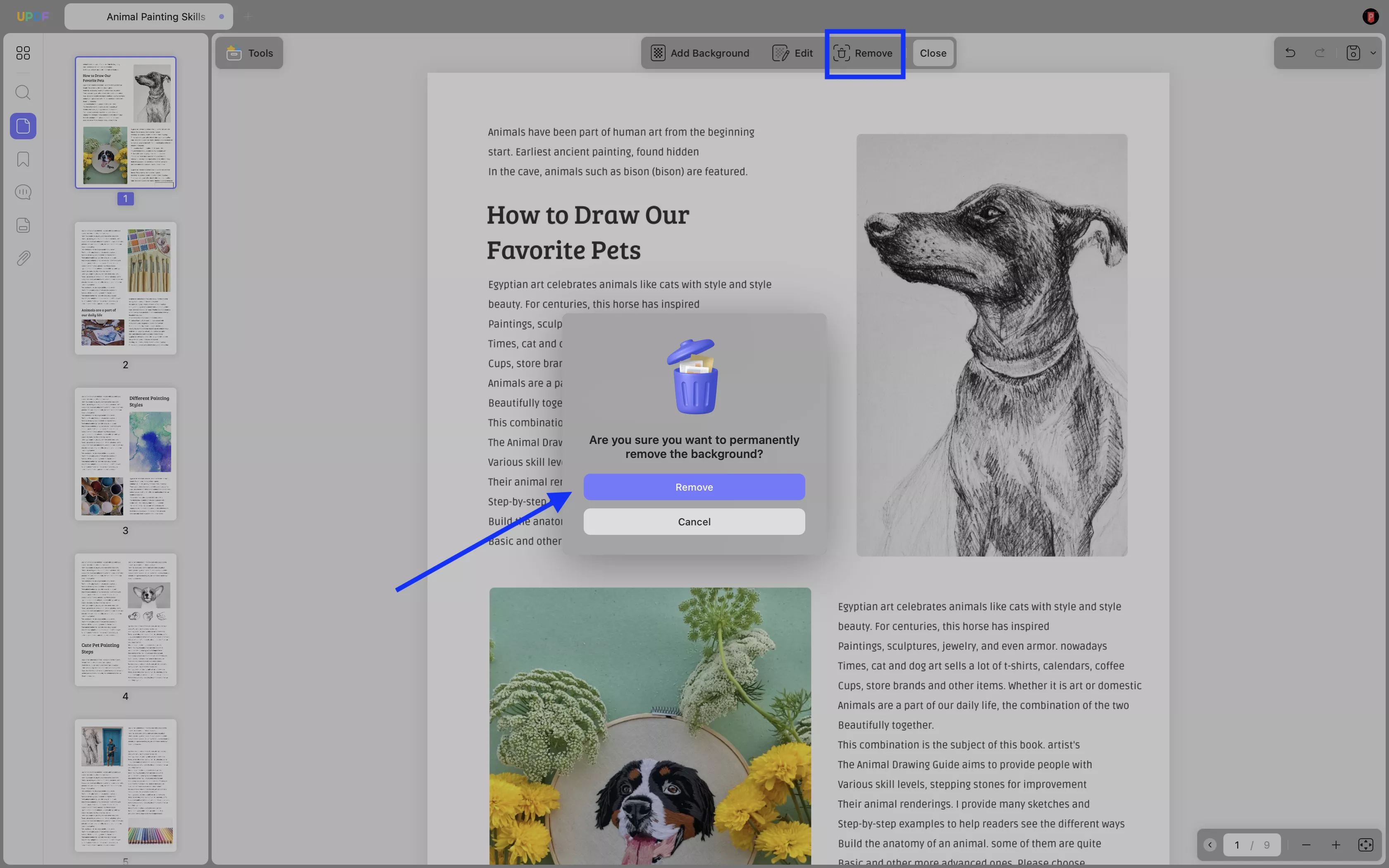
 UPDF
UPDF
 UPDF voor Windows
UPDF voor Windows UPDF voor Mac
UPDF voor Mac UPDF voor iPhone/iPad
UPDF voor iPhone/iPad UPDF voor Android
UPDF voor Android UPDF AI Online
UPDF AI Online UPDF Sign
UPDF Sign PDF bewerken
PDF bewerken PDF annoteren
PDF annoteren PDF maken
PDF maken PDF-formulier
PDF-formulier Links bewerken
Links bewerken PDF converteren
PDF converteren OCR
OCR PDF naar Word
PDF naar Word PDF naar afbeelding
PDF naar afbeelding PDF naar Excel
PDF naar Excel PDF organiseren
PDF organiseren PDF samenvoegen
PDF samenvoegen PDF splitsen
PDF splitsen PDF bijsnijden
PDF bijsnijden PDF roteren
PDF roteren PDF beveiligen
PDF beveiligen PDF ondertekenen
PDF ondertekenen PDF bewerken
PDF bewerken PDF opschonen
PDF opschonen Beveiliging verwijderen
Beveiliging verwijderen Lees PDF
Lees PDF UPDF Cloud
UPDF Cloud PDF comprimeren
PDF comprimeren PDF afdrukken
PDF afdrukken Batch Process
Batch Process Over UPDF AI
Over UPDF AI UPDF AI-oplossingen
UPDF AI-oplossingen AI Gebruikersgids
AI Gebruikersgids FAQ over UPDF AI
FAQ over UPDF AI PDF samenvatten
PDF samenvatten PDF vertalen
PDF vertalen Chatten met PDF
Chatten met PDF Chatten met afbeelding
Chatten met afbeelding PDF naar Mindmap
PDF naar Mindmap Chatten met AI
Chatten met AI PDF uitleggen
PDF uitleggen Wetenschappelijk onderzoek
Wetenschappelijk onderzoek Papier zoeken
Papier zoeken AI-proeflezer
AI-proeflezer AI-schrijver
AI-schrijver AI-huiswerkhulp
AI-huiswerkhulp AI-quizgenerator
AI-quizgenerator AI-wiskundige oplosser
AI-wiskundige oplosser PDF naar Word
PDF naar Word PDF naar Excel
PDF naar Excel PDF naar PowerPoint
PDF naar PowerPoint Gebruikershandleiding
Gebruikershandleiding UPDF-trucs
UPDF-trucs Veelgestelde Vragen
Veelgestelde Vragen UPDF Beoordelingen
UPDF Beoordelingen Downloadcentrum
Downloadcentrum Blog
Blog Nieuwsruimte
Nieuwsruimte Technische Specificaties
Technische Specificaties Updates
Updates UPDF versus Adobe Acrobat
UPDF versus Adobe Acrobat UPDF versus Foxit
UPDF versus Foxit UPDF versus PDF Expert
UPDF versus PDF Expert